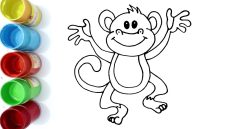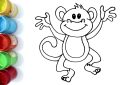Pendahuluan
Halo semua, saya Rintiksedu.id dan hari ini saya akan membahas mengenai cara edit foto di Photoshop. Sebagai seorang yang memiliki pengalaman dalam mengedit foto di Photoshop, saya ingin berbagi tips dan trik serta teknik dasar yang akan membantu Anda menghasilkan foto yang cantik dan profesional. Dalam artikel ini, saya akan memberikan panduan langkah demi langkah yang mudah diikuti, sehingga bahkan pemula sekalipun dapat melakukannya dengan lancar.
Untuk memudahkan pemahaman, saya akan menggunakan gambar unggulan berikut sebagai referensi dalam melakukan langkah-langkah edit foto di Photoshop:

.
Cara Edit Foto di Photoshop untuk Pemula
1. Crop Foto
Langkah pertama dalam mengedit foto di Photoshop adalah dengan memotong foto sesuai dengan keinginan Anda. Anda dapat menggunakan tool Crop pada toolbar di Photoshop, kemudian seret dan atur bingkai potongan foto sesuai yang Anda inginkan. Setelah itu, tekan tombol Enter untuk menerapkan pemotongan. Dengan memotong foto, Anda dapat menghilangkan bagian yang tidak diinginkan dan memfokuskan perhatian pada objek utama.
Selain itu, Anda juga dapat menggunakan fitur Ratio untuk mengatur aspek rasio potongan foto. Misalnya, jika Anda ingin memotong foto dalam bentuk persegi panjang untuk Instagram, Anda dapat mengatur aspek rasio 1:1.
2. Memperbaiki Pencahayaan
Pencahayaan yang buruk dapat membuat foto terlihat kusam dan gelap. Untuk memperbaiki pencahayaan, Anda dapat menggunakan tool Adjustment Layers di Photoshop. Pilihlah tool Brightness/Contrast untuk menyesuaikan tingkat kecerahan dan kontras pada foto. Anda juga bisa menggunakan tool Levels untuk mengatur tingkat hitam dan putih foto.
Selain itu, Anda dapat menggunakan tool Dodge dan Burn pada toolbar untuk menyorot area terang atau membakar area gelap secara selektif pada foto. Ini akan memberikan efek pencahayaan yang lebih dramatis dan membuat foto terlihat lebih menarik.
3. Mengatur Ulang Warna
Untuk mengubah warna foto, Anda dapat menggunakan tool Color Balance di Photoshop. Dengan menggunakan tool ini, Anda dapat mengatur ulang proporsi warna pada foto untuk menciptakan efek warna yang diinginkan. Misalnya, jika Anda ingin memberikan efek foto vintage, Anda dapat meningkatkan proporsi warna kuning dan merah, serta mengurangi proporsi warna biru.
Selain itu, Anda juga dapat menggunakan tool Hue/Saturation untuk mengubah warna secara keseluruhan. Anda dapat menggeser slider Hue untuk mengubah warna secara keseluruhan, slider Saturation untuk mengatur tingkat kejenuhan warna, dan slider Lightness untuk mengatur tingkat kecerahan warna.
4. Setting Blending Mode
Blending mode adalah salah satu fitur yang sangat berguna dalam mengedit foto di Photoshop. Dengan menggunakan blending mode, Anda dapat mencampurkan berbagai layer atau elemen dalam foto untuk menciptakan efek yang menarik. Misalnya, Anda dapat menggunakan blending mode Overlay untuk memberikan efek pencahayaan yang dramatis atau blending mode Multiply untuk menciptakan efek bayangan yang dalam.
Anda dapat menemukan blending mode di panel Layer. Pilihlah layer yang ingin Anda ubah blending modenya, kemudian geserlah menu drop-down di panel Layer dan pilihlah blending mode yang diinginkan. Anda dapat mencoba beberapa blending mode dan melihat efek yang dihasilkan pada foto.
5. Memberi Background Tulisan
Untuk menambahkan teks pada foto di Photoshop, Anda dapat menggunakan tool Type. Pilihlah tool Type pada toolbar, kemudian klik pada foto dan mulailah mengetik. Setelah mengetik teks, Anda dapat mengatur ukuran, jenis huruf, dan warna teks di panel Character. Anda juga dapat menyesuaikan posisi dan rotasi teks dengan menggunakan tool Move di toolbar.
Untuk memberikan efek latar belakang pada teks, Anda dapat membuat layer baru di bawah layer teks dan memberikan latar belakang yang diinginkan, seperti gradient atau warna solid. Anda juga dapat menambahkan efek shadow atau stroke pada teks untuk membuatnya lebih menonjol.
Akhir Kata
Dalam artikel ini, kami telah membahas cara-cara dasar untuk mengedit foto di Photoshop. Anda dapat mencoba langkah-langkah tersebut dan menggali lebih dalam tentang fitur-fitur lainnya dalam Photoshop untuk menghasilkan foto yang lebih kreatif dan menawan.
Ingatlah bahwa mengedit foto adalah suatu seni, dan dibutuhkan waktu dan latihan untuk memperoleh hasil yang diinginkan. Jadi, jangan takut untuk bereksperimen dan mengeksplorasi berbagai teknik dan efek dalam Photoshop. Selamat mencoba!
Pertanyaan Umum
1. Apakah Photoshop sulit digunakan untuk pemula?
Meskipun Photoshop dapat terlihat rumit pada awalnya, dengan praktek dan pemahaman yang baik, pemula pun dapat menguasainya. Ada banyak tutorial dan sumber daya online yang dapat membantu Anda mempelajari Photoshop dengan mudah.
2. Apakah saya perlu memiliki komputer yang kuat untuk menggunakan Photoshop?
Photoshop adalah aplikasi yang membutuhkan banyak daya pemrosesan, jadi memiliki komputer dengan spesifikasi yang memadai akan membuat pengalaman pengeditan menjadi lebih lancar dan cepat. Namun, Photoshop dapat berjalan pada sebagian besar komputer modern dengan spesifikasi sedang.
3. Apakah saya perlu mengedit semua foto saya di Photoshop?
Tidak perlu mengedit semua foto Anda di Photoshop. Photoshop adalah alat yang kuat dan kompleks, dan digunakan terutama untuk mengedit foto dengan kebutuhan khusus, seperti foto profesional atau proyek kreatif tertentu. Untuk foto biasa atau foto sehari-hari, Anda dapat menggunakan aplikasi editing foto yang lebih sederhana seperti Adobe Lightroom atau aplikasi terkait lainnya.
4. Apakah foto yang diedit di Photoshop akan kehilangan kualitas?
Dalam proses pengeditan foto, beberapa kehilangan kualitas mungkin terjadi tergantung pada jenis dan banyaknya perubahan yang dilakukan. Namun, dengan menggunakan teknik pengeditan yang tepat dan menyimpan foto dalam format yang tepat, Anda dapat meminimalkan kehilangan kualitas yang tidak diinginkan.
5. Apakah ada alternatif gratis untuk Photoshop?
Ya, ada beberapa alternatif gratis untuk Photoshop yang dapat digunakan untuk mengedit foto seperti GIMP, Pixlr, dan Canva. Meskipun tidak memiliki semua fitur Photoshop, alternatif gratis ini masih dapat memberikan hasil yang baik untuk pengeditan foto dasar.
6. Berapa lama waktu yang dibutuhkan untuk belajar mengedit foto di Photoshop?
Waktu yang dibutuhkan untuk belajar mengedit foto di Photoshop dapat bervariasi tergantung pada tingkat keahlian awal Anda dan seberapa sering Anda berlatih. Namun, dengan praktek yang konsisten dan eksplorasi berbagai teknik, Anda dapat menguasai Photoshop dalam beberapa bulan.
7. Apakah diperlukan kreativitas dalam mengedit foto di Photoshop?
Ya, kreativitas adalah salah satu kunci dalam mengedit foto di Photoshop. Meskipun Anda dapat mengikuti panduan dan tutorial, takaran yang tepat dari kreativitas Anda sendiri akan membantu Anda menghasilkan foto yang unik dan menarik.
8. Apakah ada risiko kehilangan foto asli saat mengedit di Photoshop?
Seperti dalam setiap proses pengeditan foto digital, selalu ada risiko kehilangan foto asli. Oleh karena itu, disarankan untuk selalu membuat salinan cadangan foto asli Anda sebelum mengedit di Photoshop. Hal ini akan membantu Anda menghindari kehilangan foto asli jika terjadi kesalahan atau perubahan yang tidak diinginkan dalam proses pengeditan.
9. Bisakah saya mengedit foto di Photoshop di ponsel saya?
Ya, Adobe juga menyediakan aplikasi Photoshop yang bisa diunduh di ponsel cerdas Anda. Anda dapat menggunakan Adobe Photoshop Express atau Adobe Photoshop Lightroom untuk mengedit foto di ponsel Anda dengan mudah. Namun, aplikasi ini memiliki fitur yang lebih terbatas dibandingkan dengan versi desktop Photoshop.
10. Bisakah saya menjual foto-foto yang telah saya edit di Photoshop?
Tentu saja! Jika Anda telah mengedit foto dengan kemampuan Anda sendiri atau memiliki hak dan izin untuk mengedit foto, Anda dapat menjualnya sepenuhnya. Namun, penting untuk memahami hukum hak cipta dan peraturan yang berlaku dalam menjual foto-foto tersebut.
Kesimpulan
Dalam artikel ini, kami telah memberikan panduan lengkap untuk pemula tentang cara edit foto di Photoshop. Kami telah membahas beberapa teknik dasar seperti memotong foto, memperbaiki pencahayaan, mengatur ulang warna, setting blending mode, dan memberi background tulisan. Dengan mengikuti langkah-langkah yang telah kami berikan, Anda dapat menghasilkan foto yang cantik dan profesional menggunakan Photoshop. Ingatlah untuk selalu bereksperimen, belajar dari tutorial, dan praktik secara konsisten untuk meningkatkan kemampuan pengeditan foto Anda. Selamat mencoba!